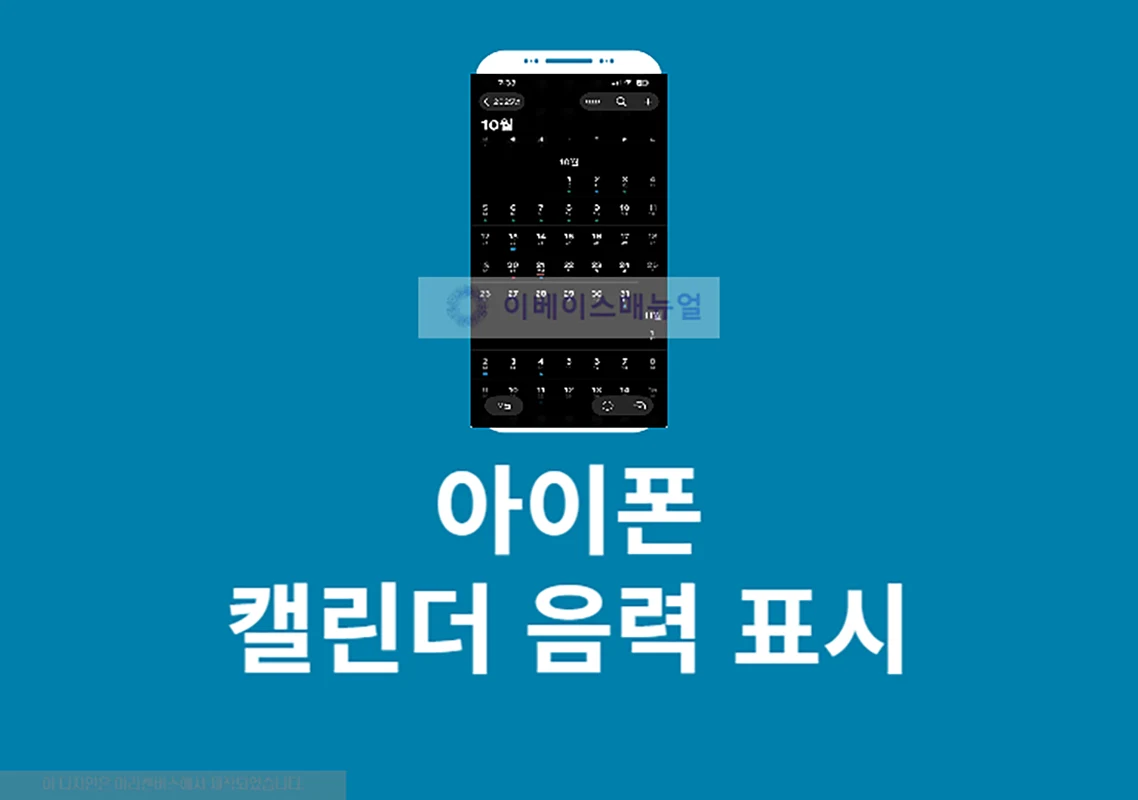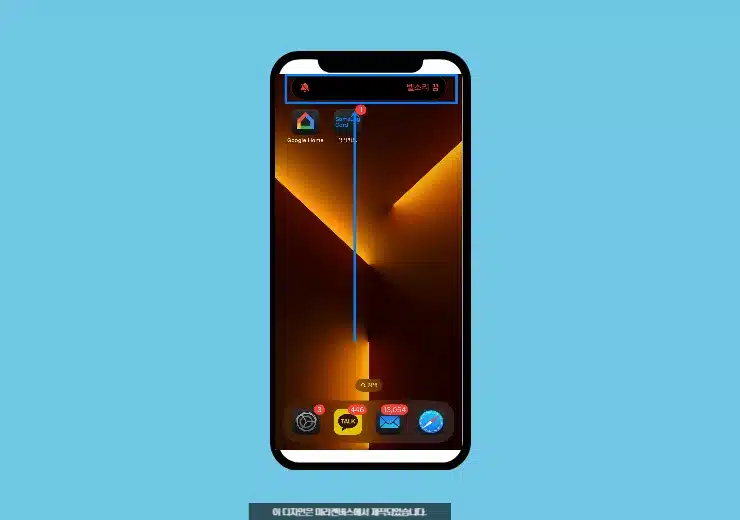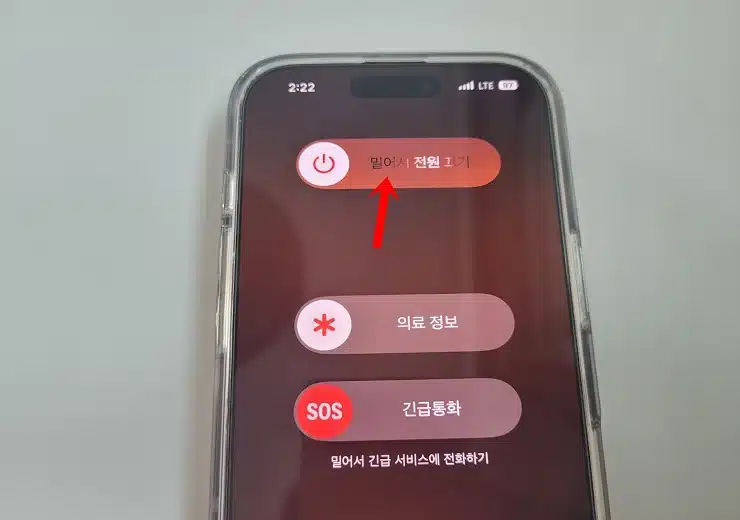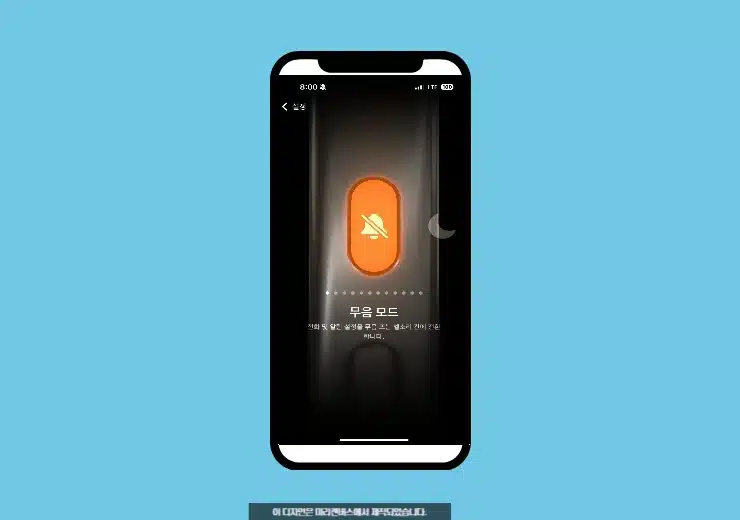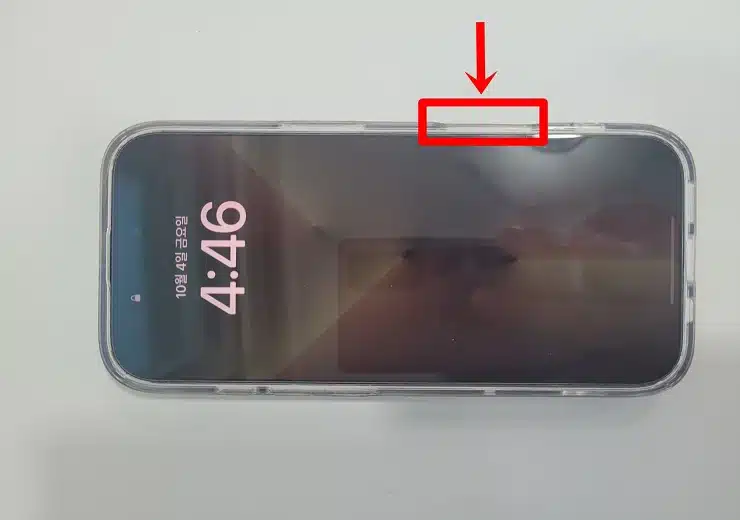아이폰 PDF를 이미지로 변환하는 방법을 이용하면 PDF 사용이 어려운 경우에 이미지로 간편하게 볼 수 있는 장점이 있습니다. 아이폰에서 PDF 파일을 이미지로 변환하는 방법은 여러 가지가 있지만 단축어앱을 사용해 PDF 파일을 이미지로 변환하는 것과 온라인에서 PNG나 JPG 형식으로 변환해주는 웹사이트를 활용하는 방식이 있습니다. 아이폰 PDF를 이미지로 변환하는 두 가지 방법 중 편한 것을 택해 이용을 하면 되겠습니다. 그럼 지금 바로 확인을 해보시기 바랍니다.
아이폰 PDF를 이미지로 변환하는 방법
시작하기 앞서 PDF 파일이 아이폰내에 파일이나 카카오톡 등에 존재해야 하며 이미지로 변환 후 저장해야 하는 공간도 어느정도 있어야 합니다.
단축어 사용해서 PDF 이미지로 변환하기
1. 단축어 앱을 실행
아이폰에서 단축어 앱을 검색해서 실행합니다.
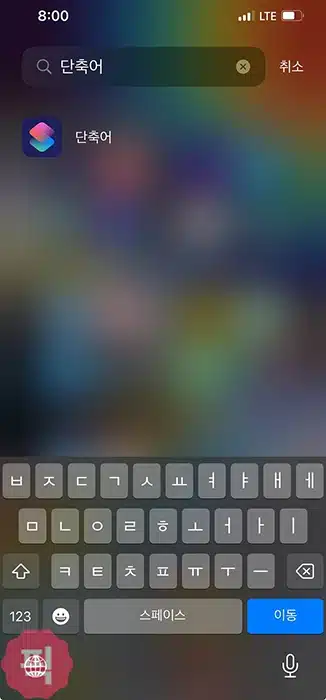
2. 공유 시트 클릭
모든 단축어 화면에서 단축어를 클릭합니다. 그러면 공유시트가 보이는데 클릭합니다.
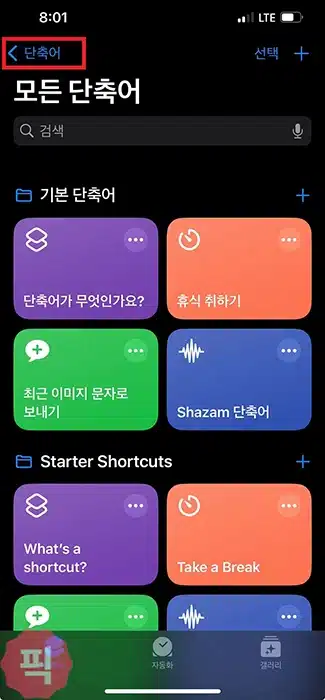
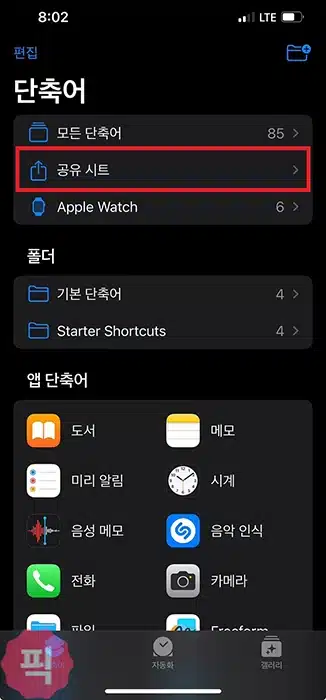
※ 공유시트는 공유하는 항목에 대해 자주 쓰는 동작을 실행하는 단축어를 만들 수가 있습니다.
3. 새로운 단축어
공유시트에서 + 버튼을 눌러 새로운 단축어 화면으로 이동합니다.
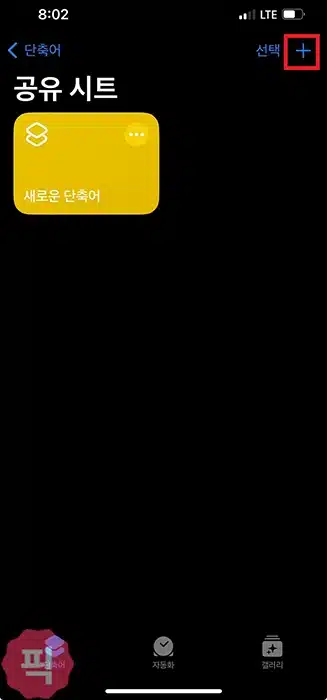
4. 동착 추가
동작 추가 버튼을 택합니다. 그리고 검색창에서 pdf 이미지를 검색합니다. 그러면 미디어 항목 아래에 PDF 페이지로부터 이미지 만들기를 찾을 수가 있습니다. 추가하세요.
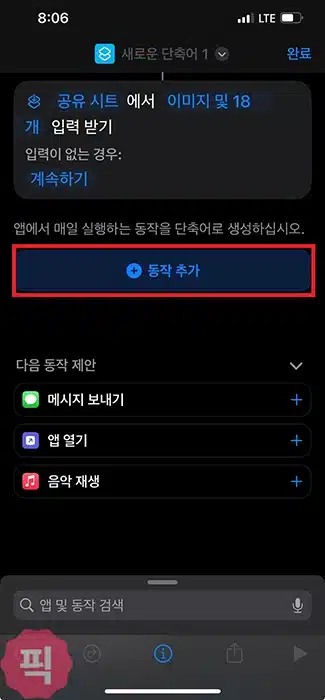
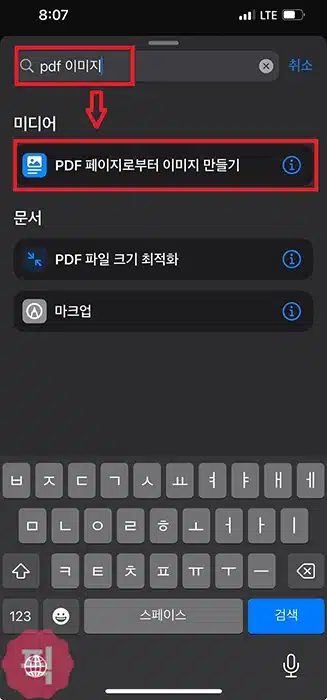
5. 이미지 확장자 변경
기본적으로 PNG 파일로 변환이 되는데 여기에서 jpeg, gif, tiff, jpeg 2000 등 여러 이미지 확장자 파일로 변환이 필요하면 선택해서 변경해보세요.
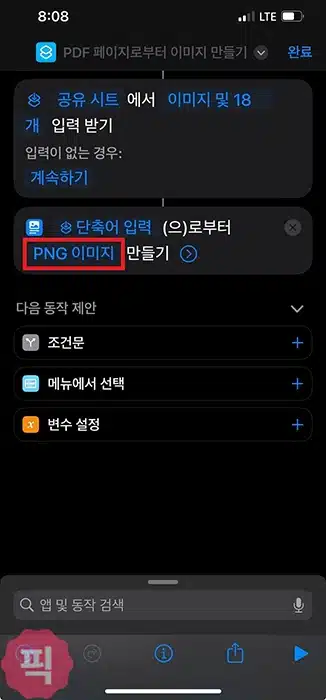
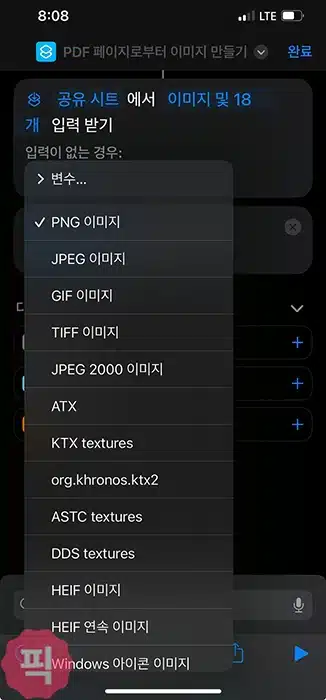
6. 저장하기
이제 저장할 장소를 선택해야 하는데 아무래도 사진에 넣는게 좋겠죠. 앱 및 동작 검색창에서 저장을 검색합니다. 그러면 다양한 저장 관련 내용들이 나오는데 사진 앨범에 저장을 클릭해서 추가합니다.
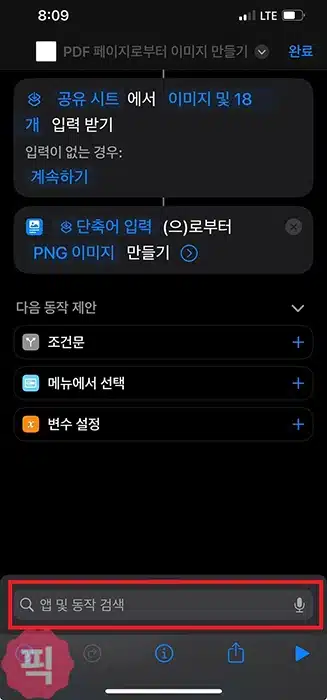
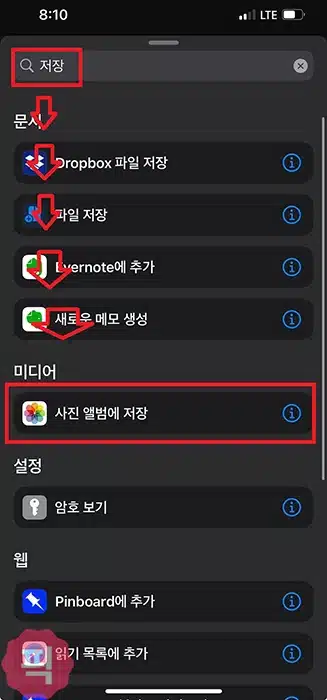
7. 이름 변경
단축어 이름을 변경하고 싶은 경우 상단에 아래 화살표를 클릭해서 이름 변경을 클릭합니다. 저는 아이폰 pdf -> png로 변경했습니다.
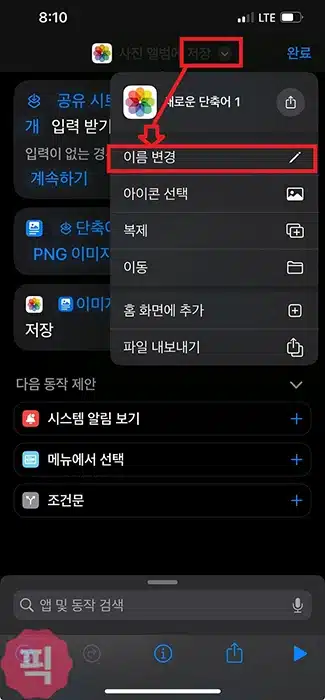
8. 완료
여기까지 되었다면 상단에 완료 버튼을 눌러주세요. 그럼 다음과 같은 단축어가 생성이 된 것을 볼 수가 있습니다.
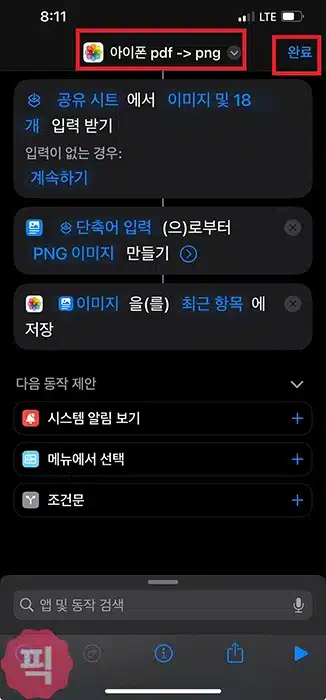
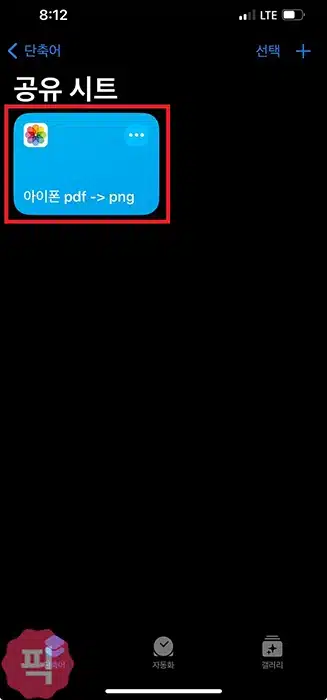
9. PDF 파일로 이동
이제 아이폰 PDF를 이미지로 변환하기 위해 PDF 파일이 있는 곳으로 이동해주세요.
10. 변환하기
PDF 보기에서 하단에 공유 버튼을 클릭합니다. 그러면 방금 만든 단축어 아이폰 pdf -> png를 찾을 수가 있습니다. 클릭하세요. 그럼 변환 중이라는 표시가 뜨며 변환이 다 되었다면 사진 앱에 가서 확인을 해보세요.
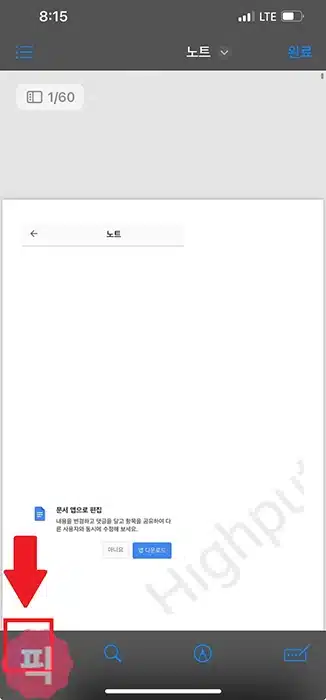
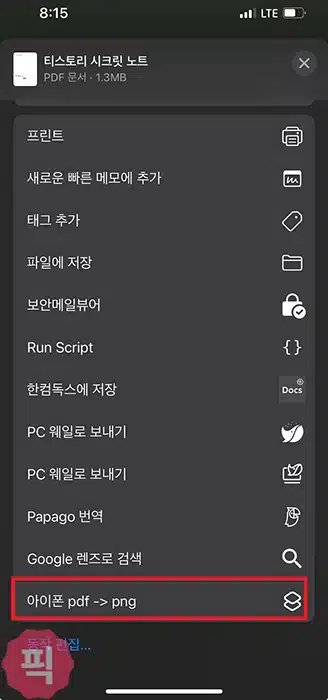

온라인 변환 사이트를 이용해서 PDF 이미지로 변환하기
변환 사이트가 많이 있기 때문에 추천하는 사이트 혹은 구글 검색을 통해 찾은 사이트를 이용하면 되겠습니다.
1. Smallpdf 접속
사파리를 열고 Smallpdf 사이트로 접속합니다.
2. PDF 첨부
파일 선택을 클릭 후 PDF 파일을 첨부합니다.
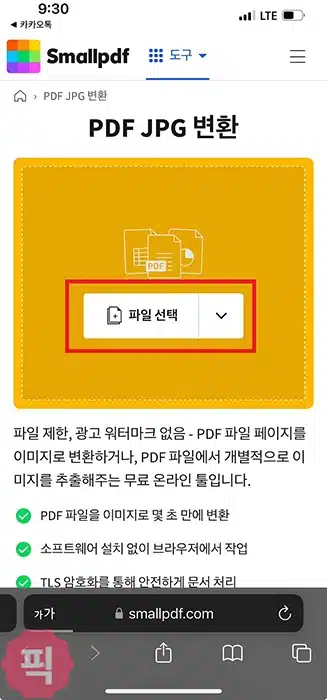
3. 파일 다운로드
PDF 이미지에서 image 형식으로 변환 중이라는 화면이 끝나면 다운로드 혹은 공유 버튼을 볼 수가 있습니다. 다운로드 버튼을 눌러 파일을 다운로드 합니다.
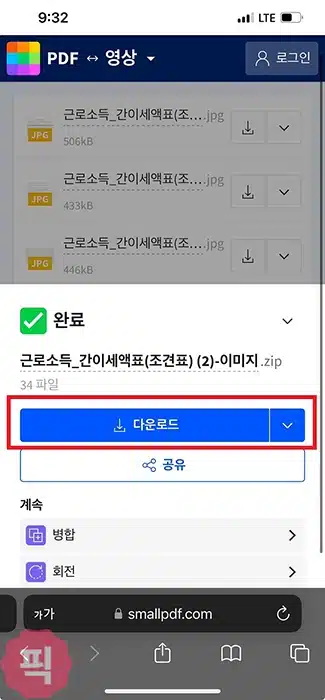
4. 파일 보기
가가를 클릭 후 다운로드 버튼을 눌러주세요. 그리고 나서 zip 파일을 클릭 하면 압축이 풀리면서 이미지를 볼 수가 있습니다. 참고로 jpeg 파일로 변환이 됩니다.
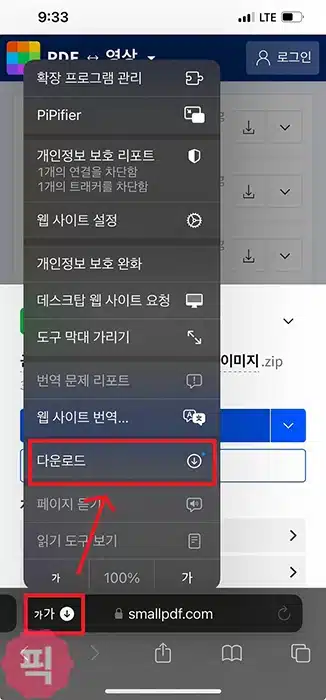
아이폰 PDF를 이미지로 변환 후기, 장단점
아이폰 PDF를 이미지로 변환하는 방법 둘 다 사용을 해봤는데 각자의 장점 및 단점이 있는 것 같습니다.
일단 단축어를 사용하는 방법을 이용하면 한 번 설정하면 계속해서 사용을 할 수 있다는 점과 파일을 인터넷에 업로드하지 않고 아이폰 내에서 모든 처리가 이루어지므로 개인정보 보호가 된다는 점이 장점이 되며 단축어 생성하는 방법이 어려운 분들에게는 사용 방법이 단점이 될 수 있습니다.
온라인 변환 사이트 이용하는 방법은 쉽고 접근하고 사용할 수 있다는 점이 장점이 될 수 있지만 변환 작업을 수행하기 위해서는 인터넷이 필요하고 개인정보가 민감한 파일을 쉽게 업로드 하지 못한다는 점이 단점이 될 수 있습니다.
단축어를 한번 만들어 놓으면 PDF 파일을 원하는 이미지 파일로 변환하는 것이 정말 쉽기 때문에 PDF 파일 이미지 변환을 자주 이용하시는 분들이라면 단축어를 생성해서 이용하는 것을 추천드리며 한번만 사용하려고 하시는 분들이라면 PDF 이미지 변환 사이트를 이용하는 것을 추천합니다.